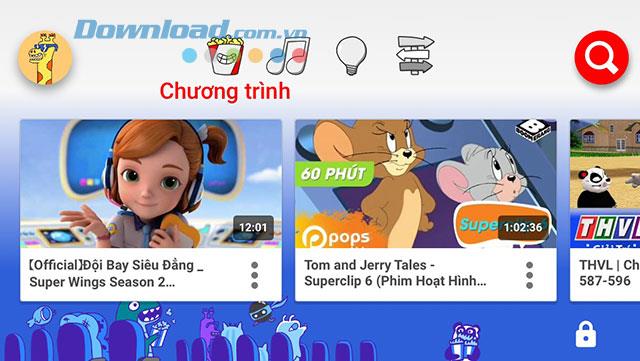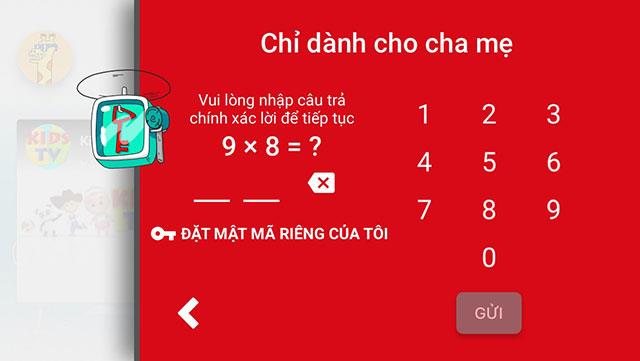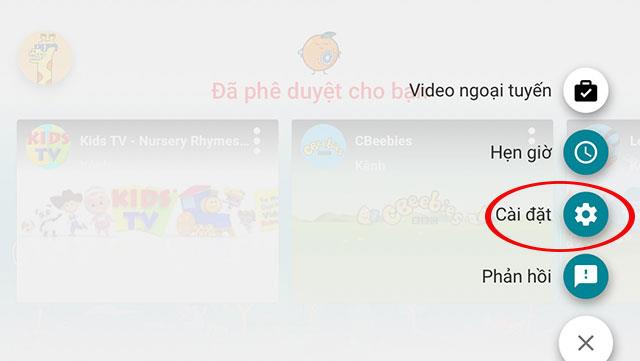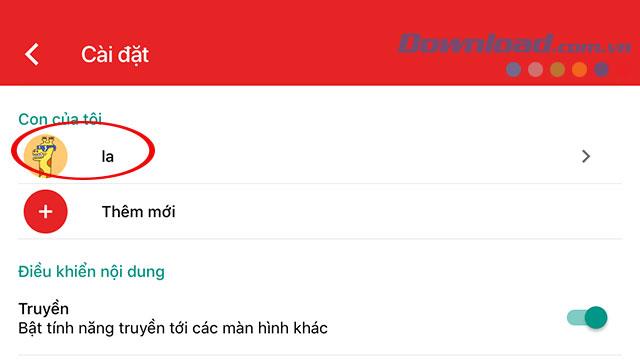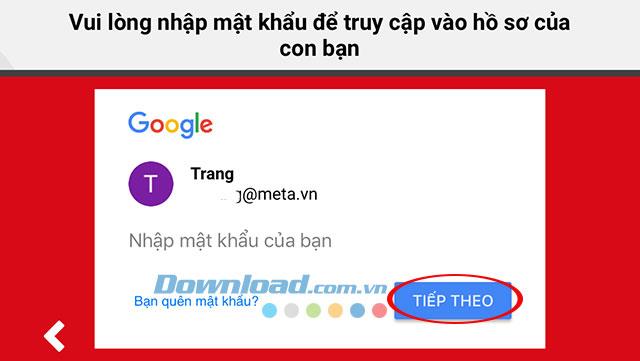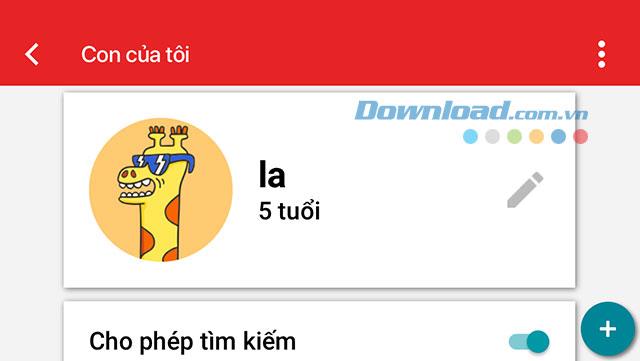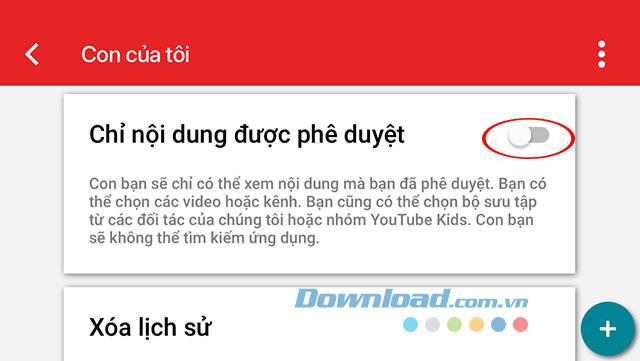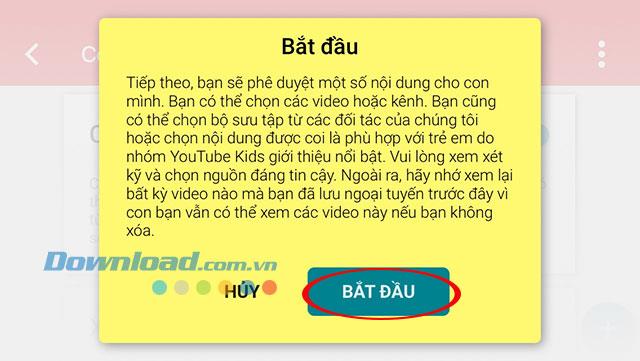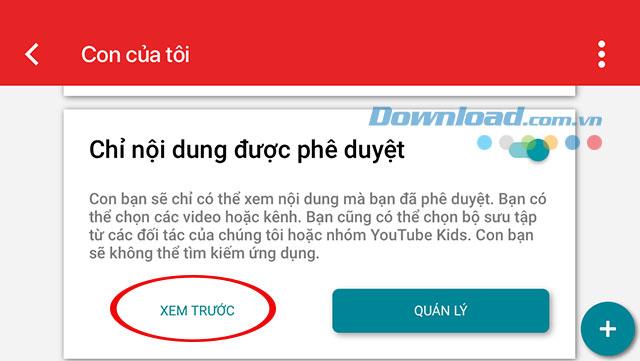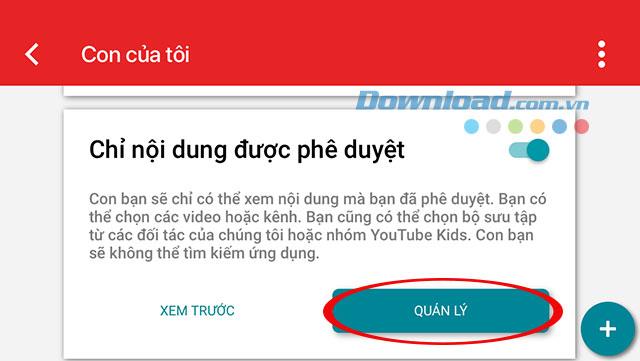No final de 2018, o Google oficialmente permitiu que usuários vietnamitas usassem o aplicativo Youtube Kids. O YouTube lançou o Youtube Kids desde o final de 2017 exclusivamente para crianças menores de 12 anos. O aplicativo Youtube Kids limitará vídeos para proteger as crianças ao assistir vídeos no Youtube. Existem muitos recursos interessantes que podemos definir para garantir a segurança de nossos filhos, como configurar o canal de exibição do YouTube Kids, bloquear vídeos, limitar o tempo de exibição , desativar a pesquisa etc.
Baixe o aplicativo Youtube Kids para iOS Baixe o aplicativo Youtube Kids para Android
No entanto, recentemente, o Kids Youtube recebeu muitos comentários, relatando vídeos com conteúdo ruim. O pico nos últimos dias do público mundial é especialmente condenado quando o Youtube Kids apareceu um vídeo tutorial suicida integrado no vídeo do Momo ou do famoso jogo Splatoon da Nintendo com a imagem de um homem vestindo Apareceram óculos de sol, segurando na mão uma faca imaginária.
Também no YouTube Kids, também aparecem vídeos de abuso sexual, tráfico de pessoas, violência armada e violência doméstica. No entanto, assistir a vídeos no Youtube parece ter se tornado uma necessidade, um hábito que dificilmente pode ser removido para crianças. Portanto, com a ampla gama de riscos de atacar seus filhos, é necessário tomar medidas mais duras através dos recursos especiais do Youtube que podemos usar e evitar efeitos negativos para as crianças. Abaixo, mostraremos como configurar os canais de observação no Youtube Kids.
Como bloquear o YouTube Kids, mostrando apenas os canais permitidos
Etapa 1:
Na interface principal do aplicativo de visualização de vídeos do YouTube Kids, clique no ícone de cadeado para acessar a interface Configurações.
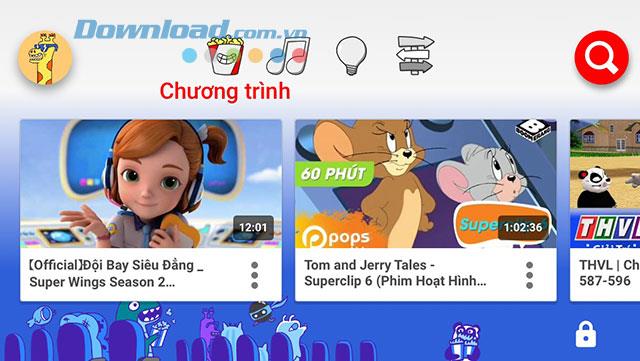
Se você já definiu a senha, seremos solicitados a digitar a senha de acesso; caso contrário, você precisará concluir 1 problema - esse problema será mais difícil do que a idade do bebê que configuramos inicialmente. Quando terminar de importar, pressione Enviar para a janela Configuração.
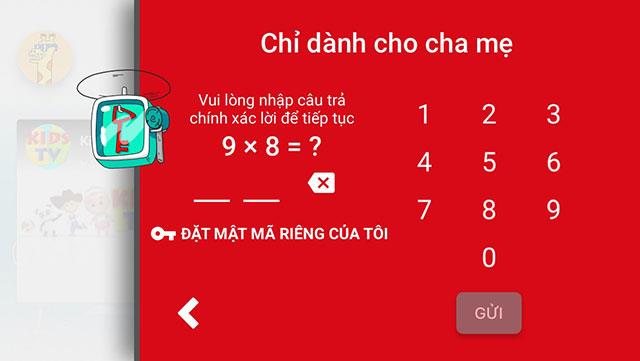
Etapa 2:
Na janela Instalação , clique em Configurações.
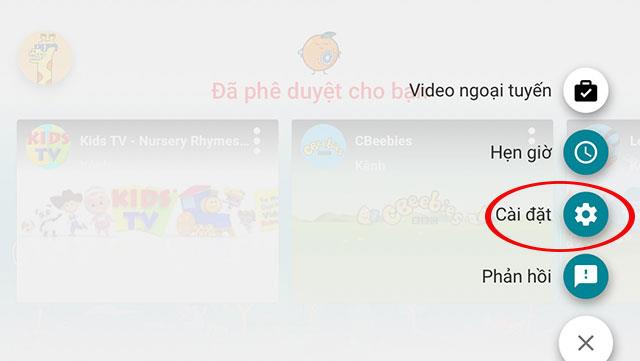
Em seguida, role para baixo até a seção Meus filhos - aqui mostrará todos os filhos que você adicionou na instalação inicial do aplicativo.
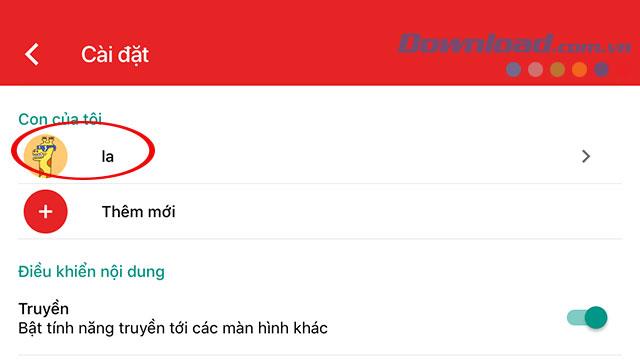
Selecione o filho para o qual você deseja definir o canal de visualização. Agora teremos que inserir a senha da conta principal registrada original. Para finalizar, pressione Avançar.
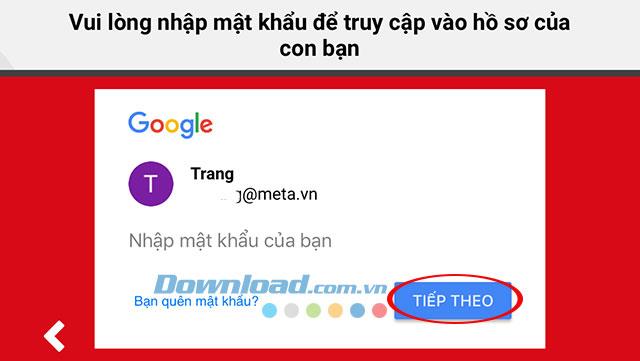
Etapa 3:
Na interface Minha , desative o recurso Permitir pesquisa.
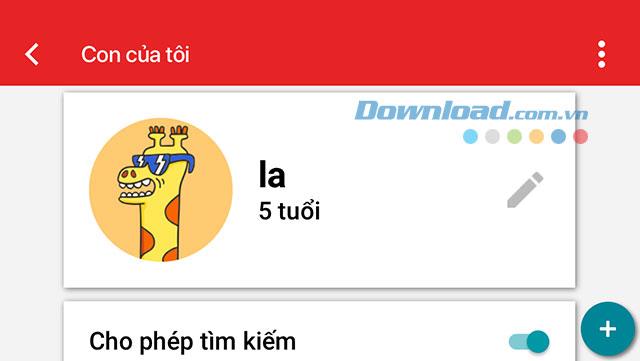
Na parte inferior é a seção Somente conteúdo aprovado , ative-o.
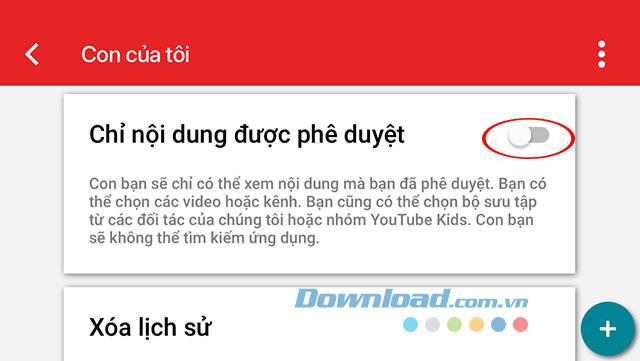
Imediatamente após a janela de mensagem Iniciar para aprovar o conteúdo do seu filho, clique em Iniciar para continuar.
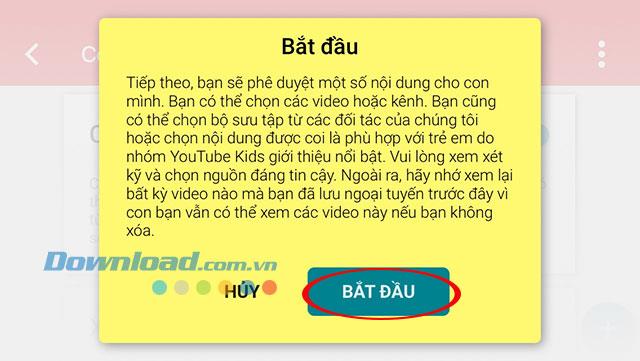
Etapa 4:
A interface da coleção é exibida, onde adicionaremos canais de vídeo que você considera seguros e civilizados para se adequar aos seus filhos. Você pode navegar por itens como Programas, Música, Estudo ou Descobrir .
Dentro da Galeria , os canais do YouTube serão classificados pelo número de usuários selecionados com diferentes tópicos. Toque em para ver os detalhes do canal. Para adicionar um canal, basta clicar no sinal de adição .

A seguir, a mensagem Canal aprovado , clique em Entendido para concluir.

Agora que retornamos à janela Meu filho , você pode clicar em Visualizar na seção Somente conteúdo aprovado para revisar os canais aprovados novamente.
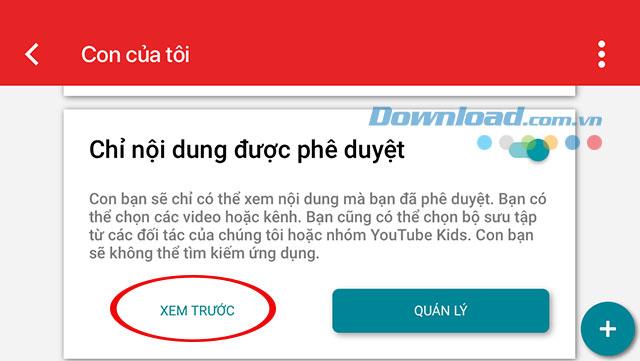
Ou clique em Gerenciar para adicionar ou remover canais selecionados para as crianças assistirem.
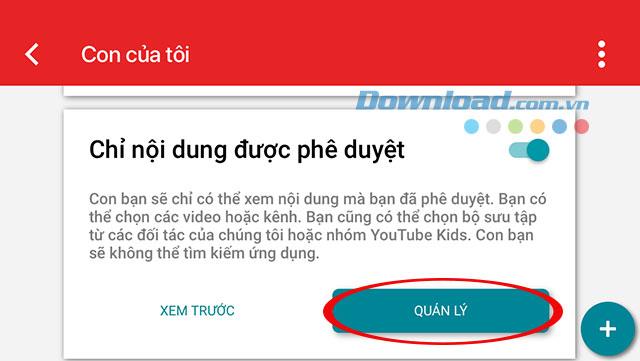
Configuração de vídeo do canal YouTube Kids Watch
Acima, mostramos como gerenciar a exibição de canais no Youtube Kids. Espero que este guia o ajude a configurar facilmente um canal de visualização para seus filhos ao usar o Youtube Kids.